笔记本蓝屏 如何使用u盘系统盘制作
笔记本蓝屏如何使用u盘系统盘制作?随着社会的发展。电脑已经成为我们在日常工作、生活中不可或缺的工具。但用久了难免笔记本蓝屏。遇到这个问题该如何处理呢?下面介绍一下笔记本蓝屏的解决方法和u盘系统盘制作。一起来看看吧。
笔记本蓝屏原因和解决方法:
1、重启计算机。如果蓝屏只是偶尔的出现蓝屏的话。重启计算机即可。
2、在关机过程中。间歇性的出现蓝屏现象。可以通过下载补丁的办法来解决。打开360安全卫士。选择漏洞修复。并勾选“自动修复蓝屏”即可。
3、感染病毒。恶意程序的破坏导致电脑经常蓝屏。经常打开360安全卫士来查杀电脑有无病毒即可。
4、硬盘出现问题也经常会导致电脑蓝屏。比如硬盘出现坏道。电脑读取数据错误导致了蓝屏现象。
5、电脑内部硬件温度过高。夏天cpu温度过高。电脑出现蓝屏后我们打开机箱。如果感觉内部温度很高。则很可能是温度过高导致。
6、内存条故障。大部分是内存条被氧化。还有就是内存的不兼容。重新安装系统即可。
7、电源问题。由于劣质电源电压不稳定。在关机的时候计算机就会发现错误。所以引起蓝屏。
8、磁盘剩余空间过少或者垃圾文件过多也严重影响计算机运行。所以需要定期清理垃圾。
9、灰尘问题。定期清理机箱内垃圾可以有效预防死机以及蓝屏的发生。
10、软件冲突造成关机蓝屏。确认在关机前关掉所有正在运行的程序。如果反复出现关机蓝屏现象请检查最近安装软件的兼容性或者重新安装系统、系统还原或者删除最近安装软件试试。
11、驱动。如果刚安装完某个硬件的新驱动。或安装了某个软件。而它又在系统服务中添加了相应项目。
以上方法都无法解决笔记本蓝屏。那么就要用U盘装系统了。这里向大家推荐一款比较稳定的云骑士一键装机大师软件。以云骑士装机大师为例给大家介绍u盘系统盘制作。
笔记本蓝屏u盘系统盘制作步骤阅读
1.准备好一个制作好的U盘PE系统启动盘。将U盘插在电脑的USB接口。开机不断按下启动U盘快捷键。2.选择有USB字样的选项并回车。选择对应电脑位数的PE系统进入。进入PE系统后自动打开云骑士PE安装工具。
3 .新机型选择Windows8 PE。老机型可以选择Windows 2003 PE。选择完毕后回车进入。
4.选择64位。如果电脑是32位的则选择32位。选择后回车进入。
5.勾选刚下载好的系统。最后点击安装系统。安装完成。
6.安装完成后点击重启。
笔记本蓝屏u盘系统盘制作操作步骤
01准备好一个制作好的U盘PE系统启动盘。然后将U盘插在电脑的USB接口。开机并不断按下启动U盘快捷键。
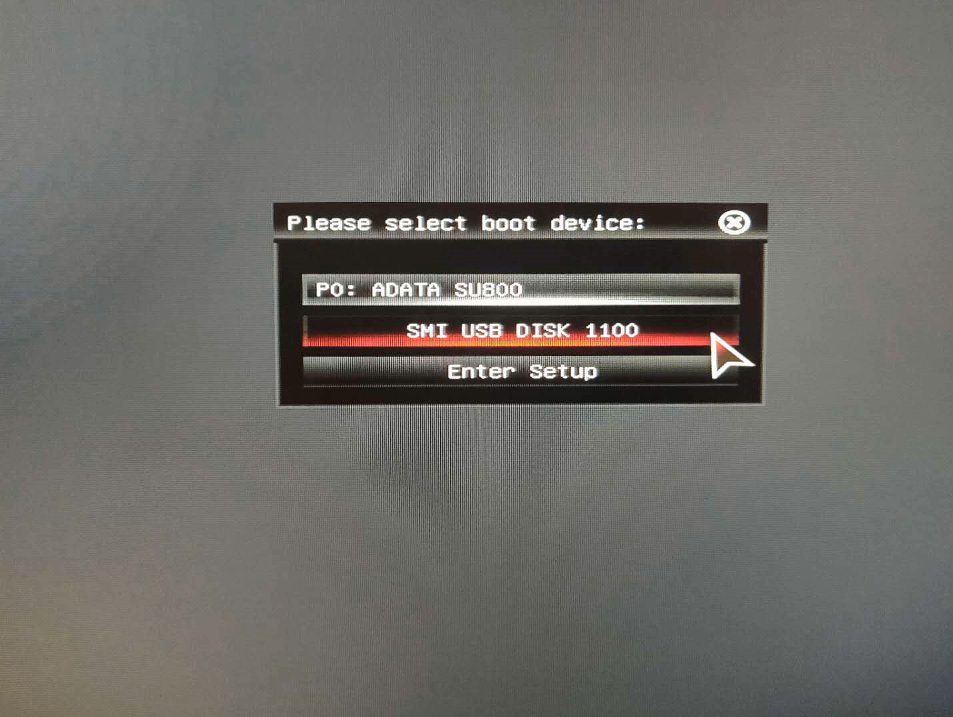
02在进入系统启动菜单中选择有USB启动选项并回车。
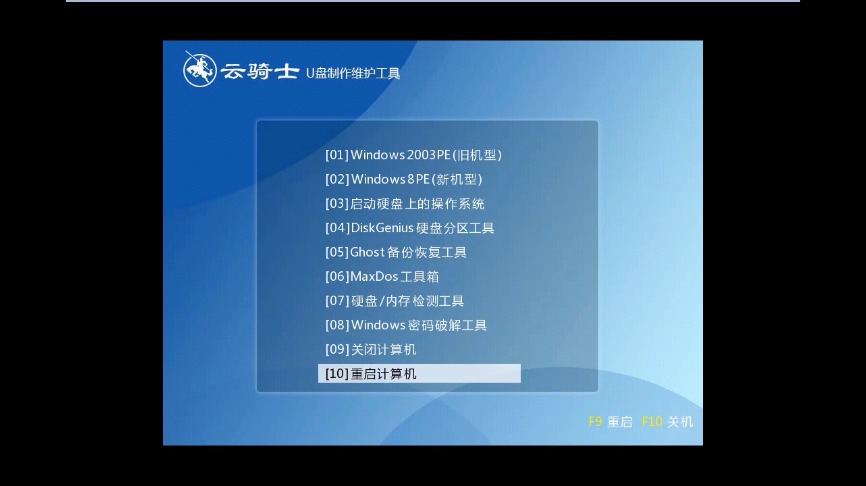
03系统启动后会进入云骑士PE界面。新机型选择Windows8 PE。老机型可以选择Windows 2003 PE。选择完毕后回车进入。
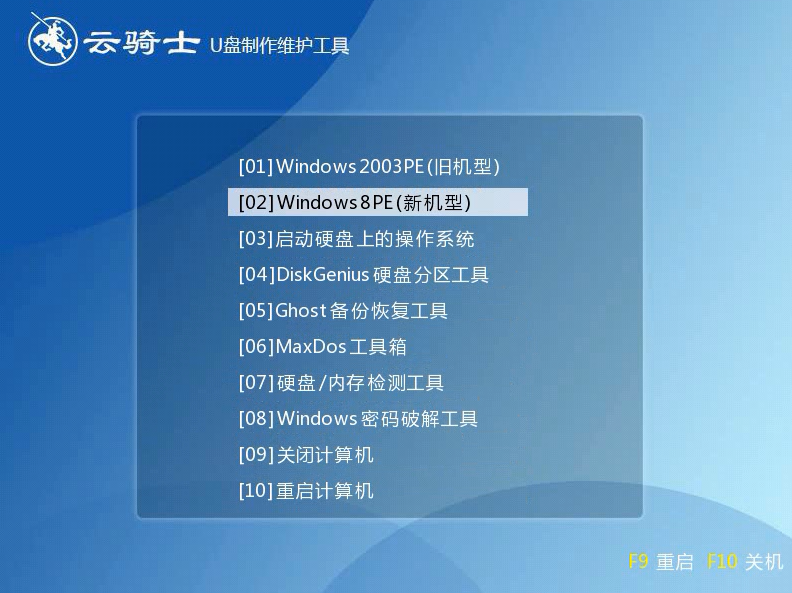
04根据电脑位数选择进入PE系统。一般来说选择64位。如果电脑是32位的则选择32位。选择后回车进入。
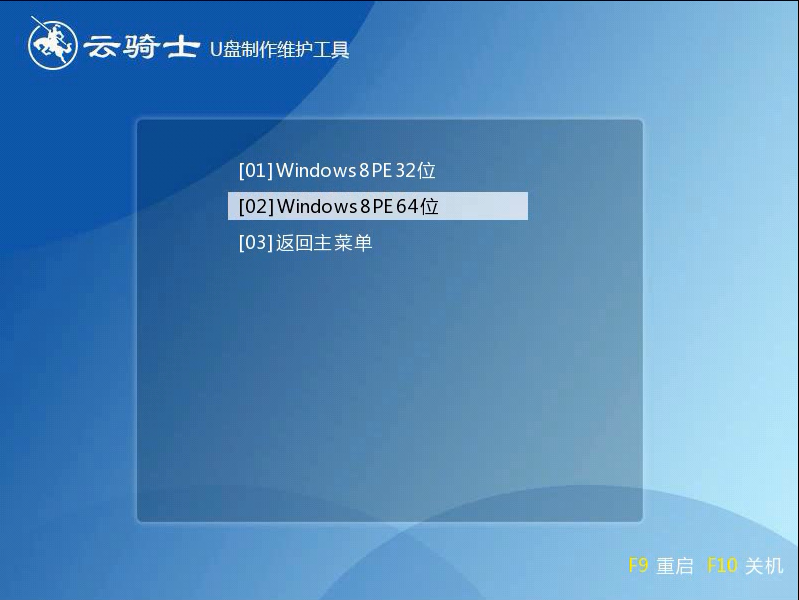
05进入PE系统之后会自动打开云骑士PE安装工具。勾选刚下载好的win10系统。最后点击安装系统。之后请耐心等待。安装完成。
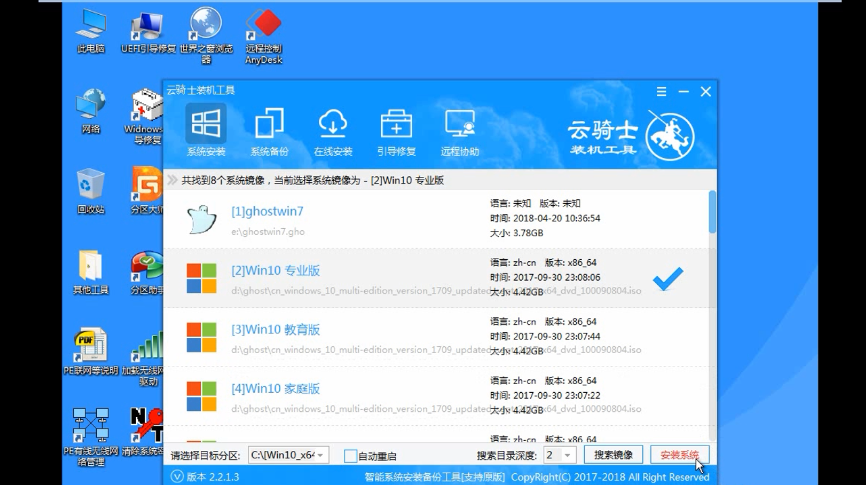
06安装完成后点击重启。云骑士装机大师就会重启电脑并对系统进行安装。这里时间比较长请耐心等待下。在系统重启了两次以后就安装完成了。
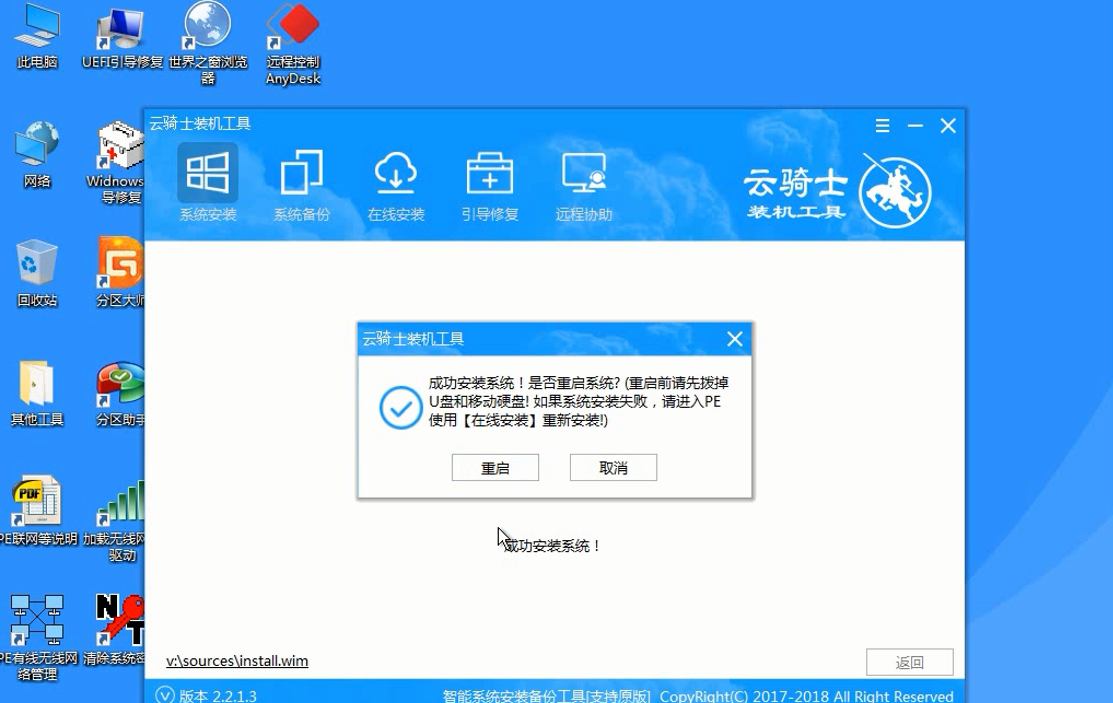
电脑系统怎么重装视频教程
小伙伴们在使用电脑的过程中系统会越来越卡。对于新手小白来说怎么重装系统是一个比较烦恼的问题。接下来小编就以win10为例给小伙伴讲解一下如何使用云骑士装机大师一键重装系统教程。
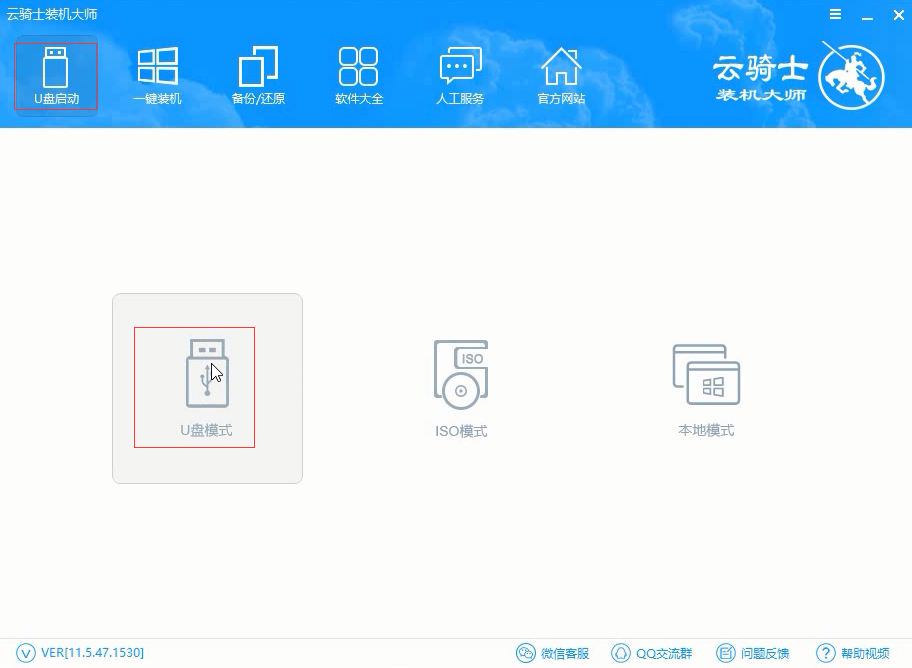
U盘故障相关问题解答
为什么u盘显示需要格式化?
一般是逻辑错误造成的。有时只要重新接插一次就可以了。这种情况多是不正当操作U盘造成的。如没有弹出U盘就直接取下来。且U盘正好在读写数据。或者U盘正在使用中意外断电造成的。
更正方法:下载DiskGenius这个软件重建分区表。操作具体流程环节。
1、插上有故障的U盘(确保U盘已经电脑中能被识别)
2、打开DiskGenius程序
3、界面选中U盘的盘符后选择“搜索已丢失分区(重建分区表)”
4、在重建了分区表后。选择“重建主引导记录”。(这里说明下有些高级一点的U盘有隐藏分区的。如果不恢复也是无法使用的)。
5、然后从电脑右下角安全删除硬件把U盘设备停止后退出U盘。将U盘再次插上电脑。这下就能正常适用了。













